Kuinka siirtää Apple Mail -viestit Windows 10: ään

Applen patentoidun laitteiston ekosysteemi,käyttöjärjestelmät, ohjelmistot ja palvelut ovat fantastisia, kunhan pysyt Applen uskollisina. Mutta Macien ja iPhonien valmistaja ei tee sinulle helppoa hypätä lähetykseen, jos päätät mieluummin Windows 10: n tai Linuxin kanssa. Suuri osa henkilökohtaisista tiedoistasi ja asetuksistasi lukitaan Applen omaan muotoon. Ensi silmäyksellä tämä saattaa näyttää olevan tilanne Apple Mailissa. Sähköpostien ja postilaatikoiden vapauttaminen Apple Mailista ja siirtäminen toiseen Windows 10 -käyttöjärjestelmään, kuten Microsoft Outlook tai Mozilla Thunderbird, on yllättävän helppoa.
Tässä on kaksi tapaa tehdä se:
Tapa 1: Synkronoi Apple Mail IMAP: n kautta
Ensimmäinen menetelmä on helpoin ja useimmissa tapauksissa se toimii.
Sähköpostiohjelmassa sisäänrakennetut omenat käyttävät IMAP-muistiamuodossa, joka pitää kopion viesteistäsi sekä palvelimella että Macilla. Jos käytät jo iCloud-sähköpostiosoitetta, voit kirjautua tuettuun sähköpostiohjelmaan Windows 10: ssä, kuten Windows Mail, Microsoft Outlook 2016 tai Mozilla Thunderbird, ja sähköpostisi näkyvät.
Jos sinulla on @ icloud.com-sähköpostiosoite, määritä uusi sähköpostiohjelma Windows 10: ssä käyttämällä icloud.com-käyttöoikeustietojasi. Valitse esimerkiksi Windows Mail -sovelluksessa iCloud. Kirjoita iCloud-osoitteesi ja Apple ID -salasanasi. Windows Mail -sovelluksessa sovellus tunnistaa palvelimen asetukset automaattisesti.
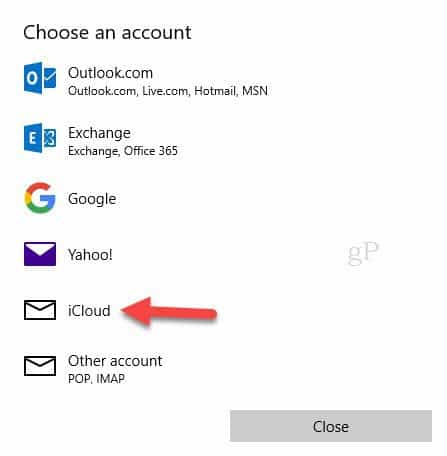
Jos käytät sähköpostiohjelmaa, joka ei tunnista automaattisesti iCloudin palvelimen asetuksia, käytä seuraavia IMAP-asetuksia:
- Palvelimen nimi: imap.mail.me.com
- SSL vaaditaan: Kyllä (kokeile TLS: ää, jos SSL ei toimi)
- Satama: 993
- Käyttäjätunnus: Kirjoita iCloud-käyttäjänimesi tai koko sähköpostiosoitteesi
- Salasana: Kirjoita iCloud-salasanasi tai luo sovelluskohtainen salasana, jos olet ottanut kaksikerroisen todennuksen käyttöön Apple ID: lläsi
Käytä lähtevää SMTP-palvelinta seuraavilla:
- Palvelimen nimi: smtp.mail.me.com
- SSL vaaditaan: Kyllä
- Satama: 587
- SMTP-todennus vaaditaan: Kyllä
Jos käytät Gmailia tai toista verkkopohjaista sähköpostiaIMAP-palvelua tukeva palvelu, voit tehdä saman: kirjoita IMAP-käyttäjätiedot ja viestit synkronoituvat automaattisesti. (Jos käytät sähköpostissasi jotain muuta kuin iCloudia, palvelimen asetukset vaihtelevat, mutta löydät ne yleensä sähköpostin tarjoajan tukisivuilta. Jos sinulla on vaikeuksia sellaisen löytämisessä, jätä meille kommentti ja voimme auttaa.)
Tapa 2: Vie postilaatikot tiedostoon
Jos et jostain syystä käytä IMAP-palvelinta Apple Mailin kanssa, voit silti viedä postilaatikosi toiseen sähköpostiohjelmaan.
Macilla on useita sähköpostiohjelmia, jakäyttämäsi voi vaihdella siirron yhteydessä. Tätä artikkelia varten aion keskustella kahdesta suosituimmasta asiakkaasta: Mailista ja Microsoft Outlookista. Harvat käyttäjät eivät ole Microsoftin uuden Windows Mail -asiakasohjelman faneja Windows 10: ssä. Voit halutessasi valita muiden tuotemerkkien, kuten Mozilla Thunderbird; tai käytä verkkopostipalveluita, kuten Gmail tai Outlook.com.
Jos sinun on vietäväMac, Apple Mail tukee vain .mbox-muotoa. Siellä on ilmainen kolmannen osapuolen apuohjelma nimeltään SoftTweak MBOX to PST Tool, jonka avulla voit tuoda sähköpostisi Outlook 2016 -sovellukseen. Valitse Apple Mail -sovelluksessa viedä postilaatikko, napsauta sitä hiiren kakkospainikkeella ja napsauta sitten Vie…
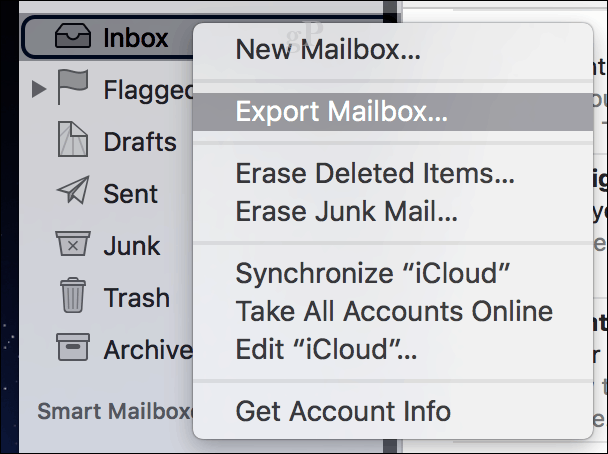
Tallenna .mbox-tiedosto ulkoiseen asemaan tai pilvitallennustilille, johon voit käyttää Windows 10 -tietokonetta. Sen jälkeen siirry seuraavaan vaiheeseen .mbox-tiedoston tuonnissa.
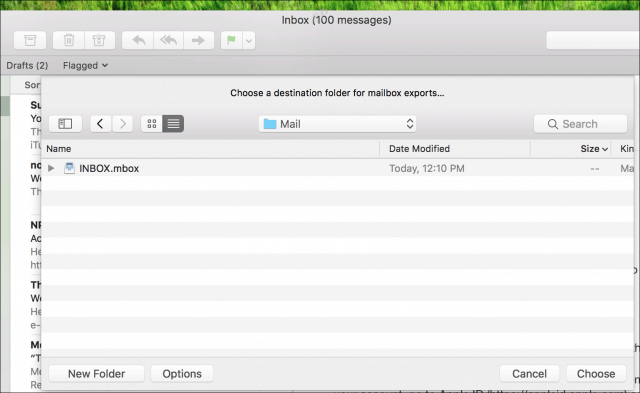
Tuo .MBOX-postitiedostot Mozilla Thunderbird -sovellukseen
Mozilla Thunderbird on ilmainen sähköpostiohjelmaWindows. Se toimii enemmän kuin Mail, kun taas Windows 10: n sisäänrakennettu Windows Mail -sovellus on pilvipohjaisempi. Windows Mail -sovelluksessa viestien siirtämiseen ei ole vaihtoehtoja, paitsi jos sinulla on jo tilisi asetukset IMAP: n avulla. Lataa ensin ja asenna Mozilla Thunderbird ja lataa ilmainen ImportExportTools-lisäosa Mozillasta.
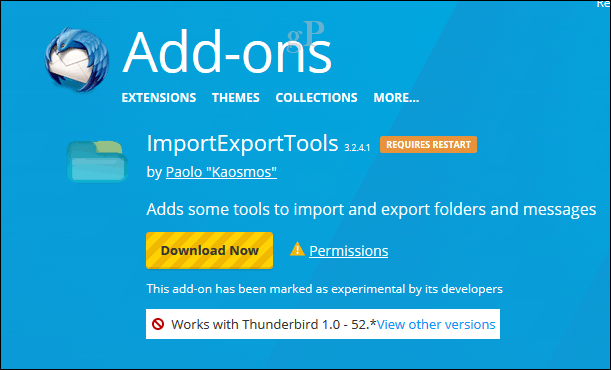
Käynnistä Thunderbird ja paina alt
-näppäimistö, napsauta Työkalut> Lisäosat
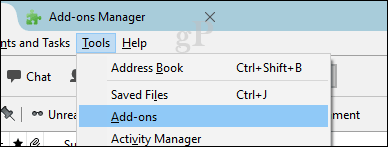
Valitse hampurilainen-valikko, napsauta Asenna lisäosa, selaa kohtaan, johon ImportExportTools-lisäys tallennetaan, ja napsauta sitten Avaa.
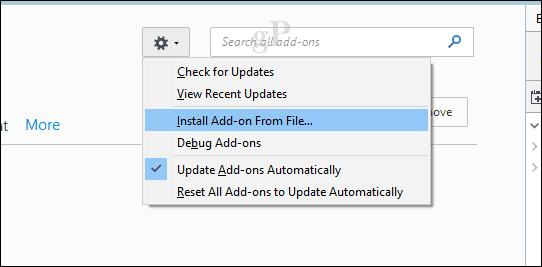
Napsauta Asenna nyt
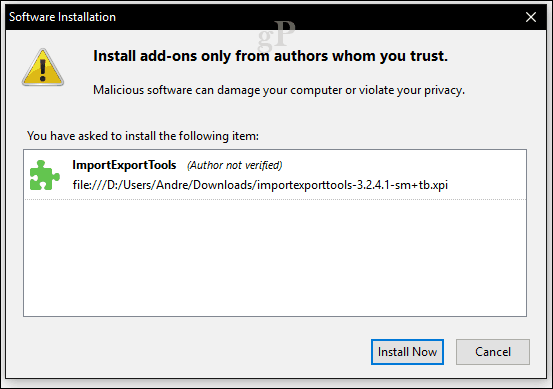
Napsauta Käynnistä uudelleen nyt vahvistaaksesi muutokset.

paina alt -näppäimellä, napsauta Työkalut> ImportExportTools> Tuo mbox-tiedosto.
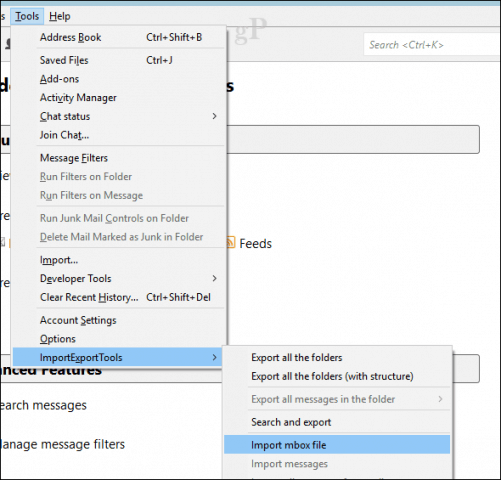
valita Tuo suoraan yksi tai useampi mbox-tiedosto napsauta sitten OK
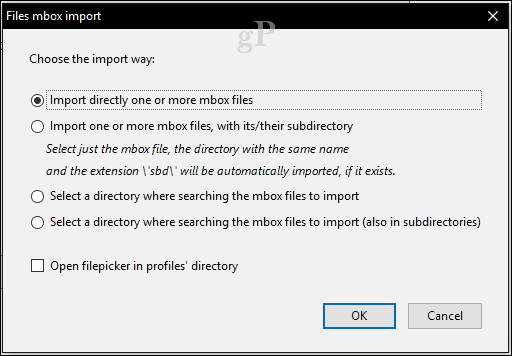
Avaa .mbox-kansiotiedosto
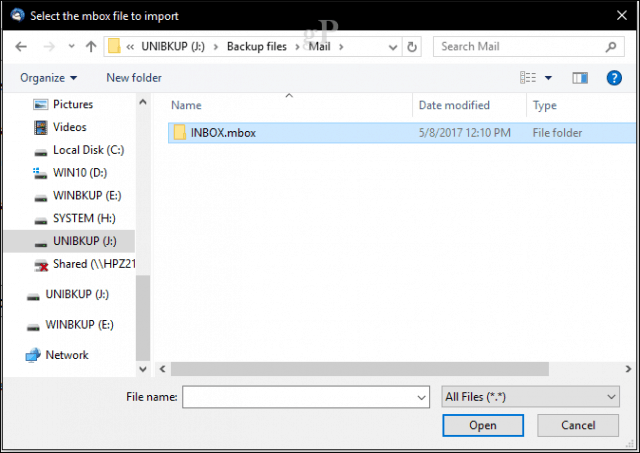
Valitse .mbox-tiedosto ja napsauta sitten OK. Se on se, viestisi pitäisi tuoda Thunderbird-verkkoon.
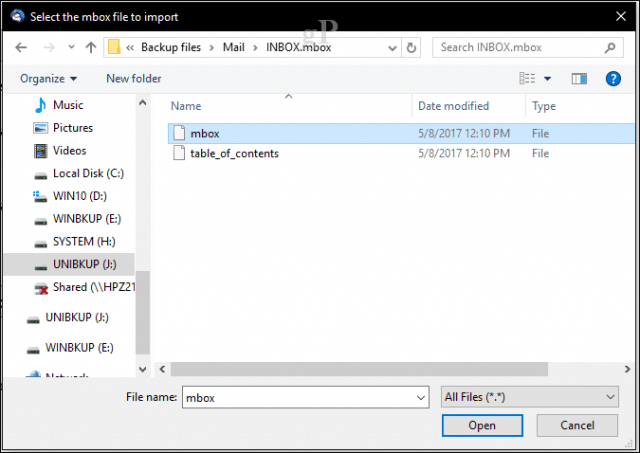
johtopäätös
Nämä ovat kaksi tärkeintä tapaa viedä / tuodasähköposti Apple Mailista Windows-pohjaiselle sähköpostiohjelmalle. IMAP-yleisyyden ansiosta suurin osa teistä pystyy selviytymään helpommasta menetelmästä 1. Jos tämä ei toimi sinulle, ilmoita meille, mihin ongelmiin sinulla on ongelma ja voimme auttaa.
Siirtyminen macOS: sta Windows 10: een? Kerro miksi kommenteissa.








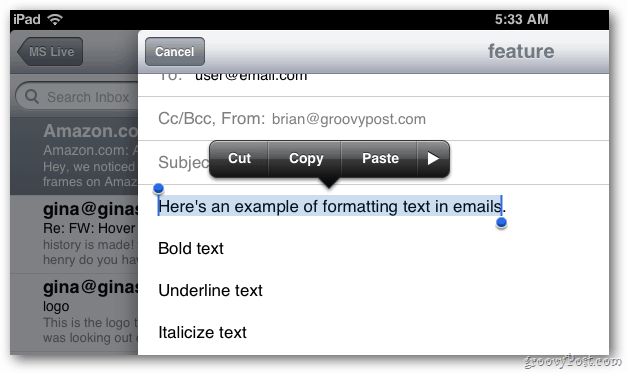

Jätä kommentti